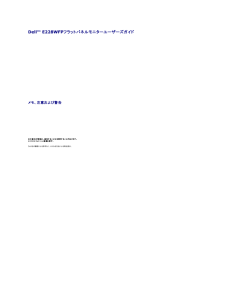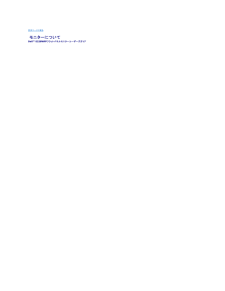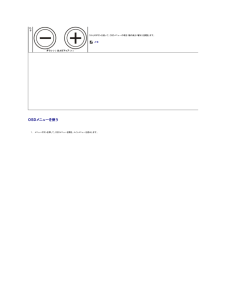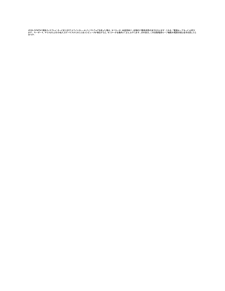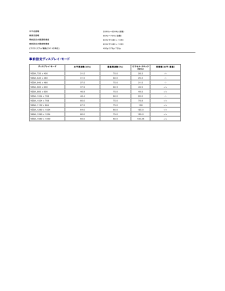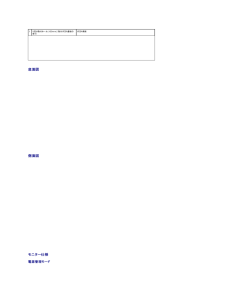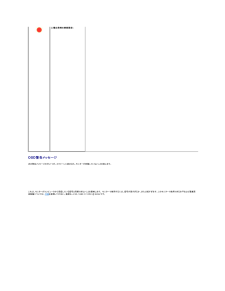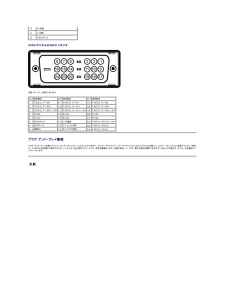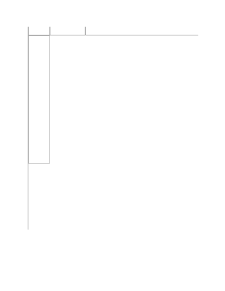Q&A
取扱説明書・マニュアル (文書検索対応分のみ)
17 件の検索結果
10 - 20 件目を表示
全般
質問者が納得>モニタは4枚 いずれ6枚に増設予定
>内蔵ブルーレイドライブ
>地デジチューナ PIX-DT260
これらも「予算20万円前後」にコミでしょうか?
特にモニタ4枚は、これだけで(安めに見積もっても)5~6万円はかかるでしょう。
となると、本体分の予算は15万円前後となり選択の幅が変わってきます。
どちらにしろ、普通にカタログに載っているようなPCでは 4~6枚のマルチモニタができるのはなかなかないでしょうから、直接お店に行って相談してみた方が良さそうです。
CPUはCore i5く...
4596日前view33
全般
質問者が納得モニター側とグラフィックデバイス側の両方で手動で調整するしか無いかな
どちらにしろ 同じメーカーでも 違うモニターになったら まったく同じ色を発色させるのは難しいかも
只のインチ違いぐらいの違いなら まだいいけど・・
特に 点灯方式の違いがあるなら 尚更
4729日前view72
全般
質問者が納得http://www.fmworld.net/biz/fmv/product/hard/vdt0710/d3250/spec.html
使用表を見る限り、1680x1050には対応してないようです。
仕様表を見ればわかりますが、最大は1600x1200。
あなたの買ったディスプレイとは違う規格系のものです。
通常、グラフィックスボードを増設することによって1600*1050にも対応出来るようになるのですが、あなたがお使いのパソコンにはハーフサイズのPCIスロットしかないので、グラフィックスボードを増...
5125日前view186
全般
質問者が納得CPUの熱が問題なら扇風機当ては効果があります(例外有り)。フィン(鉄の部分)が露出していますから。
ですがグラフィックボードの場合はフィンがプラスチックのケースに覆われていますので「扇風機を当てて改善しない=熱が原因でない」とは言えません。
可能性としてグラフィックボードの発熱が考えられます。
起動して5分程度たったときに、なにもプログラムを起動していない状態で直接グラフィックボードを触ってみて熱くて触れないくらいだったら、可能性大です。重い処理でもしてない限り、触れます。
私は実際にそのような...
5516日前view76
全般
質問者が納得基本的には
PS3を楽しむのに「パソコン」は不要です。
・PS3の映像をモニターのE228WFP出力し
・PS3の音声出力をA525に出力すればいいのです。変換コードを使います。
http://www2.jvc-victor.co.jp/jvc/avcord/index.asp?id_2=34
から
CN-140Aのようなタイプを使ってPS3に接続します。
5916日前view133
全般
質問者が納得まず、モニターの寿命について。私はDellのモニター2台を使用しておりますが、もう2年、なんの問題もありません。
現在のパソコン関連の製品の寿命は、一定以上の品ならばあたりはずれの問題で、企業差はあまりありません。
バックライトの交換ですが、これはあくまで私見ですがきついでしょう。結構難しいです。ちなみにバックライトは数千円で手に入ります。
修理ですが、一度直すと、また壊れることが多いので・・・
割り切って買ってしまうのがお勧めです。
こんなのはどうでしょう
IODATA LCD-AD222XB http...
5970日前view199
全般
質問者が納得Mac miniにはminiDVI-DVIアダプタが付属しているので、それを使いDVIで接続できますので問題なく使用できますよ。
6025日前view88
全般
質問者が納得デジタル出力が、1680x1050 に対応していないはず。
NECに相談してください。
6200日前view64
全般
質問者が納得特に問題なく使用できるはずです。
ビデオカードについて
高負荷のかかる3Dゲームなどをしないのならば、正直何でもいいです。
現行モデルだとRADEON製品が良いかもしれませんね。
予算に合わせてお好きな物をどうぞ。
6197日前view77
全般
質問者が納得パソコンとモニターの間のケーブル断線もしくは
コネクターの接触不良を疑ってください。
改善しない場合は、保証期間内なら交換
してもらえば、期限切れの場合む・・・・・
他のパソコンにつないで正動作するかとか
しか確認とれないかな
補足後の回答
電源ランプは付いたまま(緑ランプ)のようですので
断線もしくは接触不良は信号線の方を疑ってみて
ほしいのですがどんなもんでしょう。
購入は2008年なら保証期間内なのでは?
6237日前view123
Dell™ E228WFPフラットパネルモニターユーザーズガイドモニターについて正面図後方図側面図底面図モニター仕様モニターの手入れモニター・スタンドを使うスタンドを取り付けるケーブルを調整するチルトの使用スタンドを取り外す問 題を解 決す るモニターのトラブルシューティング全般問題製品別の問題サウンドバーに関するトラブルシューティング付録FCC特定情報安全情報Dellに問い合わせモニターを設 定す るモニターを接続する正面パネルボタンを使うOSDを使う最適解像度を設定するDellサウンドバー(オプション)を使うメモ、注意および警告 メ モ: メモは、コンピュータをよりよく使いこなすための重要な情報を表します。 注 意 : 注意は、ハードウェアの破損またはデータ喪失を表すか、問題回避の方法を提示してます。 警 告 : 警 告は、材質破損、身体の怪 我 、ま た は死につながる可 能 性を示し ま す。 本 文 書 中の情 報は 、 通 知す る こ と な く変更 す る こ と が あ り ま す。© 2006 Dell Inc.複 製を 禁 ず 。Dell社の書面による許可なく、いかなる方法による再生産は...
目次ページに戻る モニターについてDell™ E228WFPフラットパネルモニターユーザーズガイド正面図後方図底面図側面図モニター仕様LCDモニタの品質と画素ポリシーモニターの手入れ 正面図1.入力選択2.OSDメニュー/選択ボタン3.輝度およびコントラスト/ダウン (-) ボタン4.自動調節/アップボタン5.電源ボタン(電源ライトインジケータ付き)後方図
目次ページに戻る モニターを設定するDell™ E228WFPフラットパネルモニターユーザーズガイドモニターを接続する正面パネルボタンを使うOSDメニューを使う最適解像度を設定するサウンドバー(オプション)を使うモニターを接続する警 告 :こ の セ ク シ ョ ン で手続きをはじめる前に、安 全 指 示 書にしたがってください。またはモニタをコンピュータに接続するには、以下の手順/指示に従います。1.コンピュータの電源をオフにして、電源ケーブルを外します。2.白DVIまたは青VGAケーブルをコンピュータおよびモニターのコネクタに接続します。3.電源ケーブルを接続する。4.モニターおよびコンピュータの電源をオンにします。画像が見えない場合は、入力選択ボタンを押し、入力ソースが正しく選択されていることを確認します。 それでも画像が映らない場合は、モニターのトラブルシューティングを参照してください。正面パネル ボタンを使うモニター正面のボタンを使って、画像設定を調整します。
C,Dこれらのボタンを使って、OSDメニューの項目(幅の減少/増加)を調整します。メ モ: + ま た は - のいずれかのボタンを押したままにすることにより自 動ス ク ロ ー ル機 能を有効に で き ま す。ダ ウ ン (-) お よ び ア ッ プ (+)このボタンを使って、自動設定および調整メニューを有効にします。モニターが電流入力を自己調整するときに、黒スクリーン上に次クスが表示されます。D自動調整を行っています自動調整を使って、モニターが入力ビデオ信号に対して自己調整できます。 自動調整を使った後、画像設定の下でピクセル・クロックズ(微調整)コントロールを使って、モニターをさらに調整できます。自動調整メ モ: 有効ビ デ オ入 力 信号ま た は付属ケ ー ブ ル が な い状態でボタンを押し た場合、自動調整機能は使 用で き ま せ ん電源ボタンを使って、モニターをオンおよびオフにします。E緑のライトは、モニタがオンで、完全に機能していることを表します。別のライトは、電源セーブ・モードを表します。電 源ボタンとインジケータOSDメニューを使うメ モ: 設 定を変更 後 、 別の メ ニ ュ ...
VESA DPMTM 準拠ディスプレイ・カードまたはP C上でインストールしたソフトウェアを使った場合、モニターは、未使用時に、自動的に電源消費の省力を行います。これを、「電源セーブモード」と呼びます。 キーボード、マウスまたはその他入力デバイスからの入力をコンピュータが検出すると、モニターが自動的に「立ち上がり」ます。次の表は、この自動電源セーブ機能の電源消費と信号を表したものです:VESAモ ー ド水平同期垂直同期 ビデオ電 源イ ン ジ ケ ー タ電源消費通常運転有効有効有効緑45W(一般)無効モード無効無効空白黄色2 W以下オフ1 W以下スイッチを切る--- メ モ: OSDは、 「 通 常 運転」モ ー ド で の み機 能し ま す。 そ れ以 外は、 無効モ ー ド で[メ ニ ュ ー]ま た は[プ ラ ス]ボタンを押し た場 合に、 次のメッセージのうち1つ が表 示さ れ ま す。1 : 自動検出省電力モードになっていますコソピユータの電源 ポタンまたはキーボードのキーを押すかマウスを動かしてくださいまたは2:アナログ入力省電力モードになっていますコソピユータの電源 ポタンまたはキーボード...
水平走査幅30KHz~83HKz(自動)垂直走査幅56Hz~75Hz(自動)事前設定の最適解像度60Hzで1680 x 1050事前設定の最高解像度60Hzで1680 x 1050ビデオディスプレイ機能(DVI HD再生)480p/576p/720p事前設定ディスプレイ・モードデ ィ ス プ レ イ・モ ー ド水 平 周 波数( kHz)垂 直 周 波数(Hz)ピ ク セ ル・ク ロ ッ ク(MHz)同 期 極 ( 水 平/垂 直 )VESA、720 x 40031.570.028.3-/+VESA、640 x 48031.560.025.2-/-VESA、640 x 48037.575.031.5-/-VESA、800 x 60037.960.349.5+/+VESA、800 x 60046.975.049.5+/+VESA、1024 x 76848.460.065.0-/-VESA、1024 x 76860.075.078.8+/+VESA、1152 x 86467.575.0108+/+VESA、1280 x 102464.060.0135.0+/+VESA、1280 x 102480.075.0135...
1VESA取付ホール(100mm)(取付VESA基板の後ろ)VESA準拠 (100mm) ブラケットでモニタを設置するのに使用します。2バーコード・シリアル番号ラベルDellのテクニカルサービスに問い合わせが必要な場合は、このラベルを参照してください。3セキュリティ・ロック・スロットスロットのあるセキュリティ・ロックを使用して、モニターを固定します。4Dellサウンドバー取付ブラケットオプションのDellサウンドバーを取り付けます。5規制定格ラベル規制承認を表示します。6スタンド取外しボタン押して、スタンドを取り外します。7ケーブル・ホールダケーブルをホールダに入れて、ケーブルの操作をしやすくします。底面図1電源コネクタ電源ケーブルを挿入します。2DVIコネクタコンピュータをDVIケーブルに接続します。3VGAコネクタコンピュータをVGAケーブルに接続します。側面図左側面モニター仕様電源管理モード右側面
工 場 出 荷 時の事 前 設 定 :OSDメニュー・オプションを工場出荷時事前設定値にリセットします。終 了 -OSDオプションをリセットせずに、工場出荷時リセットメニューを終了するように選択します。位 置 設 定の み -画像位置の設定を元の工場出荷時の設定に戻します。色 設 定の み -赤、緑、および青設定を元の工場出荷時設定に戻し、通常事前設定のデフォルト設定にします。す べ て 設 定-色、位置、明るさ、コントラストおよびOSDホールドタイムを含めたユーザ調整可能設定すべてを工場出荷時のデフォルトDDC/CI: — DDC/CIコントロール機能を有効にします。デフォルトは「有効」です。「無効」を選択することで、この機能を無効にできます。モニタのユーザー体験を最高にし最適のパフォーマンスを達成するために、この機能は常に有効にしておいてください。DDC/CI (ディスプレイデータチャネル/コマンドインタフェース) を使うと、モニタのパラメータ (輝度や配色バランスなど) がP Cのソフトウェアから注: ユ ー ザ ー が「Disable (無効)」を選択す る と、 次のように[警 告]メ ッ セ ー ...
13H-同期14V-同期15DDCクロック24PinデジタルのみDVIコネクタ注意:Pin1は、上部右にあります。ピン 信号割当ピン 信号割当ピン 信号割当1T.M.D.S. データ2-9T.M.D.S. データ1-17T.M.D.S. データ0-2T.M.D.S. データ2+10 T.M.D.S. データ1+18T.M.D.S. データ0+3T.M.D.S. データ2シールド 11 T.M.D.S. データ1シールド 19T.M.D.S. データ0シールド4ピンなし12 ピンなし20ピンなし5ピンなし13 ピンなし21ピンなし6DDCクロック14 +5V電源22T.M.D.S. クロックシールド7DDCデータ15 アース(+5V用)23T.M.D.S. クロック+8接続なし16 ホットプラグ検出24T.M.D.S. クロック‐プラグ・アンド・プレイ機 能プラグ・アンド・プレイ互換システムで、モニターをインストールすることができます。 モニターがディスプレイ・データ・チャンネル(DDC)プロトコルを使って、コンピュータシステムに拡張ディスプレイ特定データ(EDID)を自動的に提供するため、システムが、自己設定...
OSD設 定 :場所とメニューが引き続き画面上に表示される時間数を含め、OSDの設定を調整OSDの位置水平位置ll OSDの水平位置を調整するには、- および +ボタンを使って、OSDを左右に移動させます。OSDの垂直位置を調整するには、- および +ボタンを使って、OSDを上下に移動させます。垂直位置OSDホールド時間:OSDホ ー ル ド時 間OSDは、使用中は有効のままになります。 ホールドタイムを調整し、最後にボタンを押した後にOSDが有効になっている時間を設定しますまでで、5秒ずつスライダーを調整します。OSDロ ッ クOSDロック:調整に対するユーザアクセスを管理します。[はい](+)を選択した場合、ユーザ調整はできません。メニューボタン以外は、ボタンはすべてメ モ:OSDがロックされいてる場 合 、メニューボタンを押す と、OSDロ ッ ク を選択し た状態で、ユ ー ザ は直 接OSD設 定解 除す る と、 適 用 可 能な す べ て の設 定に ア ク セ ス で き ま す。メ モ:メニューボタンを15秒 間 押し続け て、OSDをロックまたはロック解 除す る こ と も で...
- 1
- 2